コンピューターやスマートテレビなどのデバイスをインターネットに接続するには、2つの方法があります。 ケーブルで接続する方法と、ワイヤレスで接続する方法です。 どちらの方法も効果的で信頼できます。 しかし、有線接続(イーサネット)が機能していないのに、無線接続(WiFi)が機能していたらどうしますか?
イーサネットケーブルがルーターやPCのイーサネットポートに接続されているか確認することで解決できます。 ほとんどのルーターやモデムには複数のイーサネットポートが搭載されています。 必ず正常なものを使用してください。
この記事では、イーサネット接続のトラブルシューティング方法について説明します。 イーサネット接続を妨害しているものはたくさんあります。 その前に、イーサネット接続で発生する最も一般的な問題について簡単に説明します:
| 原因 | 対策 |
| イーサネットドライバファイルが正しくロードされていない可能性があります。 | PCまたはデバイスを再起動するだけです。 |
| ウイルス問題の可能性 | アンチウィルスを使用してPCをスキャンしてください。 |
| 古いドライバー | オンラインでドライバを更新してください。 |
| ワイヤーの損傷 | ワイヤーを修理するか、交換してください。 |
| ルーターのポート不良 | ルーターのポートを交換します。 |
| イーサネットポートの故障 | ネットワークアダプタを使用します。 |
PCの再起動
PCを再起動することで、多くの破損ファイルを解決し、この問題を解決することができます。 以下の簡単な手順に従ってください:
- alt+F4」を押すと、ダイアログボックスが表示されます。
- キーボードの右下にある「カーソルダウンキー」を押します。
- キーボードの「enter」キーを押します。
PCを再起動し、問題が解決するかどうかを確認します。解決しない場合は、次のトラブルシューティング・ステップに進んでください。
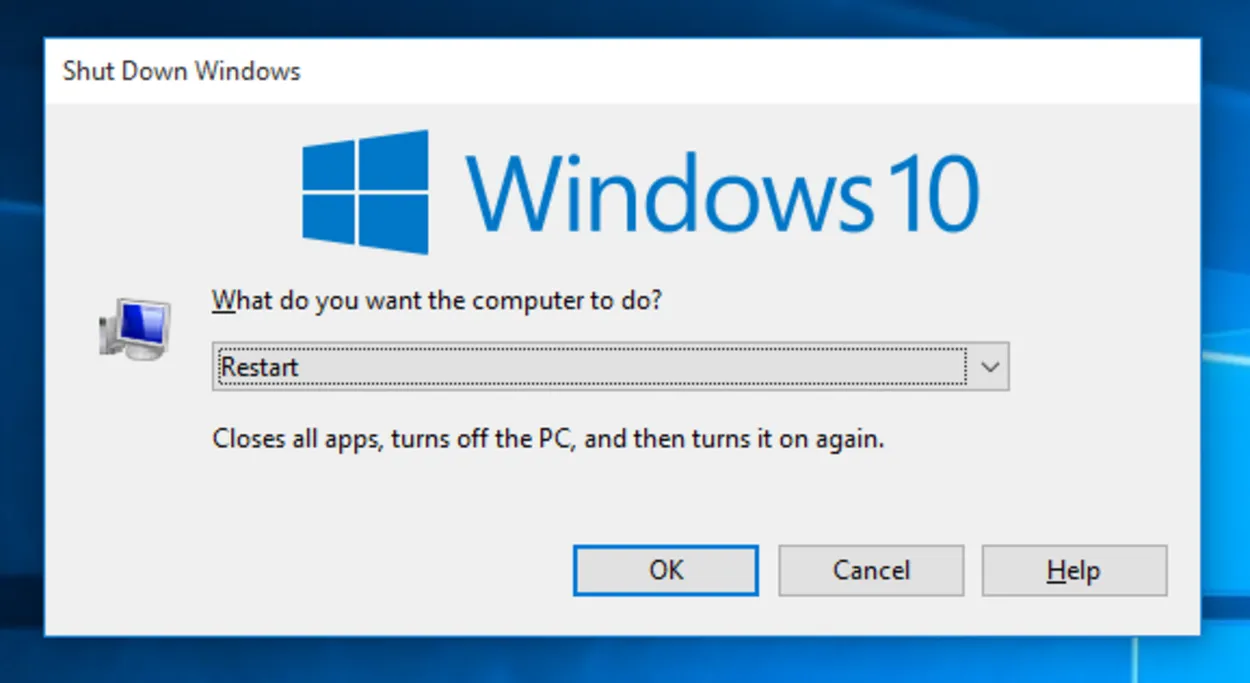
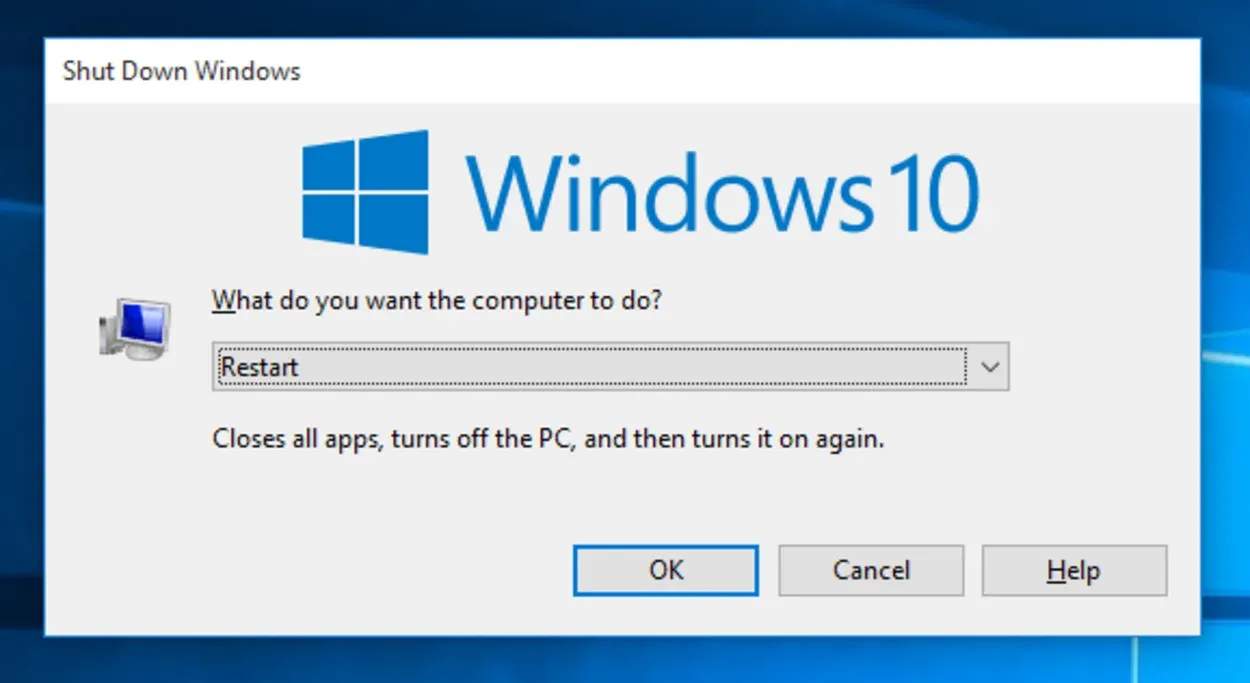
Pressing your shutdown button for 10 seconds can also restart your PC.
クイック・ウイルス・スキャン
問題の原因はウイルスかもしれません。 ウイルス対策ソフトウェアを使用して、ウイルスを予防してください。
市場にはたくさんのアンチウイルスソフトがありますが、Windows Defenderが一番です。 設定からスキャンを開始するだけで、PCをウイルススキャンすることができます。
これにより、コンピュータ内のすべてのファイルがスキャンされ、ウイルスが除去されます。 ウイルス対策ソフトは定期的に更新し、ウイルスに関する最新の知識を得て、ウイルスを予防する必要があります。
Windowsの検索バーに「更新プログラムのチェック」と入力するだけで、WindowsとWindows Defenderを更新できます。
Windowsトラブルシューター
接続の問題は、ルーターやインターネットサービスプロバイダではなく、PCにのみ関連しているという結論に達したので、問題を解決するためにWindowsのトラブルシューターを使ってみてください。 あまりにも頻繁に、この診断ツールの価値が無視されています。
まず、手動で実行できること(ほとんどのこと)はすべて実行されます。 第二に、たとえそれがあなたを助けることができなかったとしても、問題の根本を理解するのに役立ちます。
そのため、Windowsトラブルシューターを使って、ネットワーク関連の問題を解決してください。 Windows 10での実行手順は以下の通りです:
- 設定を起動するには、Windows + Iボタンを同時に長押しします。
- Update & Securityセクションを開きます。
- 左側のリストから「トラブルシューティング」ボタンを選択します。
- トラブルシューターを実行するには、「インターネット接続トラブルシューター」を選択し、ハイライトします。
- トラブルシューティングが終了するまで待ち、Wi-Fi接続の問題を解決します。
- 着信接続のトラブルシューターも使用できます。
イーサネットドライバ
ドライバは、ハードウェアを認識し、適切な方法で動作させるソフトウェアとして知られています。 ドライバが正しくインストールされていない場合や、ドライバファイルが何らかの理由で破損している場合があります。
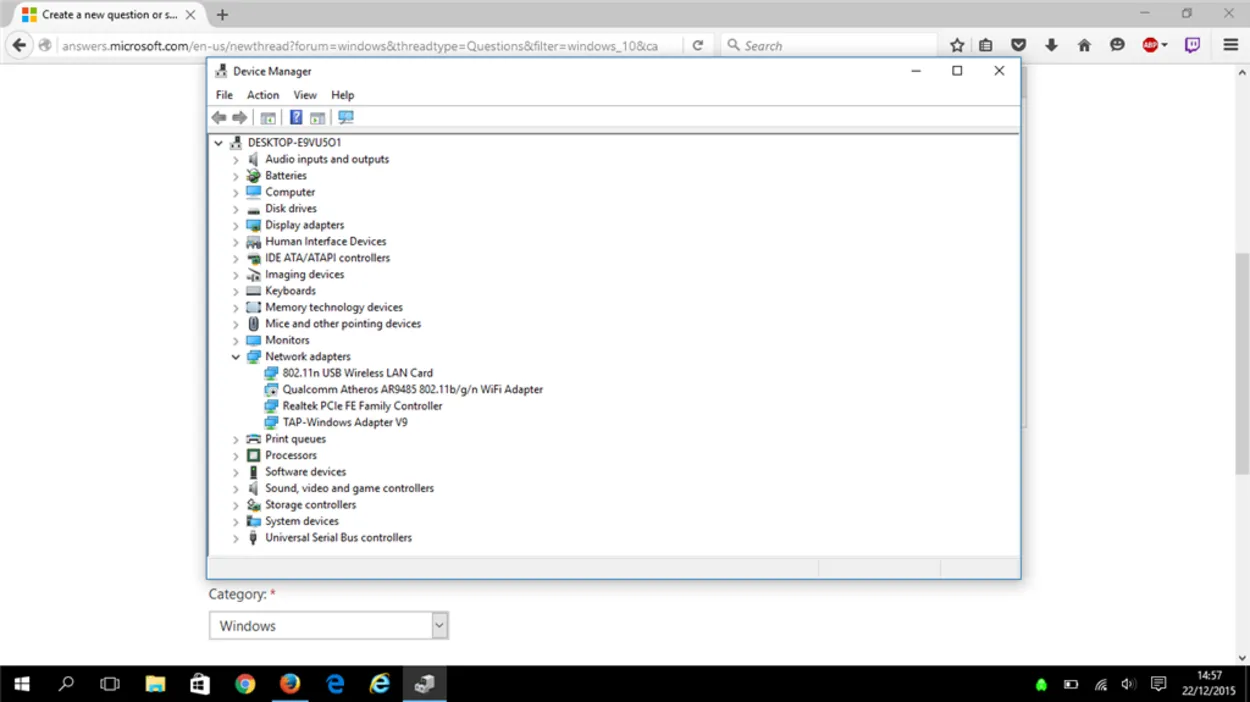
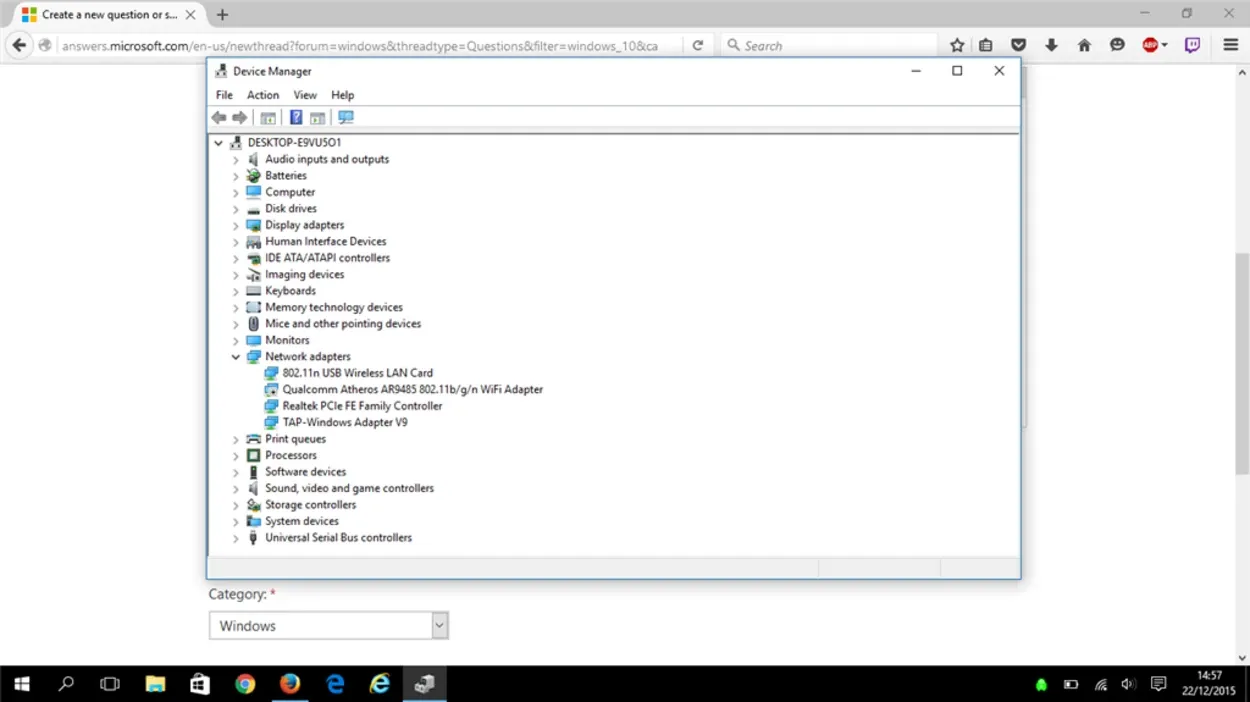
This is how the Device manager window looks
イーサネット・ドライバの再インストールやアップデートは簡単です。 以下の手順に従ってください:
- Windowsキーを押しながら「デバイスマネージャー」と入力し、Enterキーを押します。
- ネットワークアダプタ」を探し、ダブルクリックしてリストを展開します。
- ここで「Ethernet」という単語を見つけてダブルクリックします。
- 小さなウィンドウが表示され、「ドライバ」というボタンがあります。 それをクリックしてください。
- ドライバの更新」をクリックし、「インターネットから参照」を選択して完了です。
これでドライバの問題は解決しますが、それでもイーサネットが使えない場合は、次のステップに進んでください。
LANワイヤーの損傷
LANワイヤーが損傷している可能性があります。LANコネクターまたは物理的に損傷したワイヤーが問題の原因かもしれません。
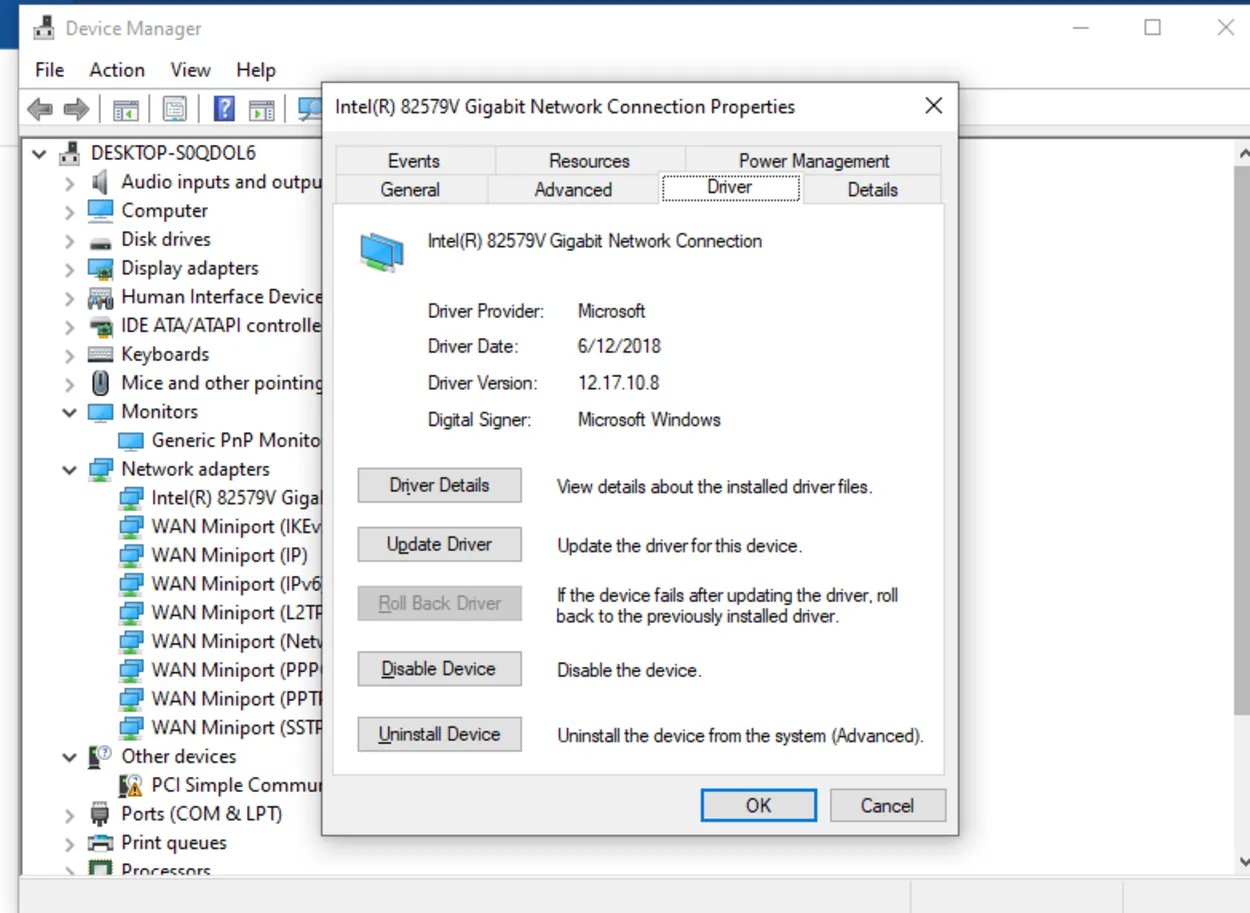
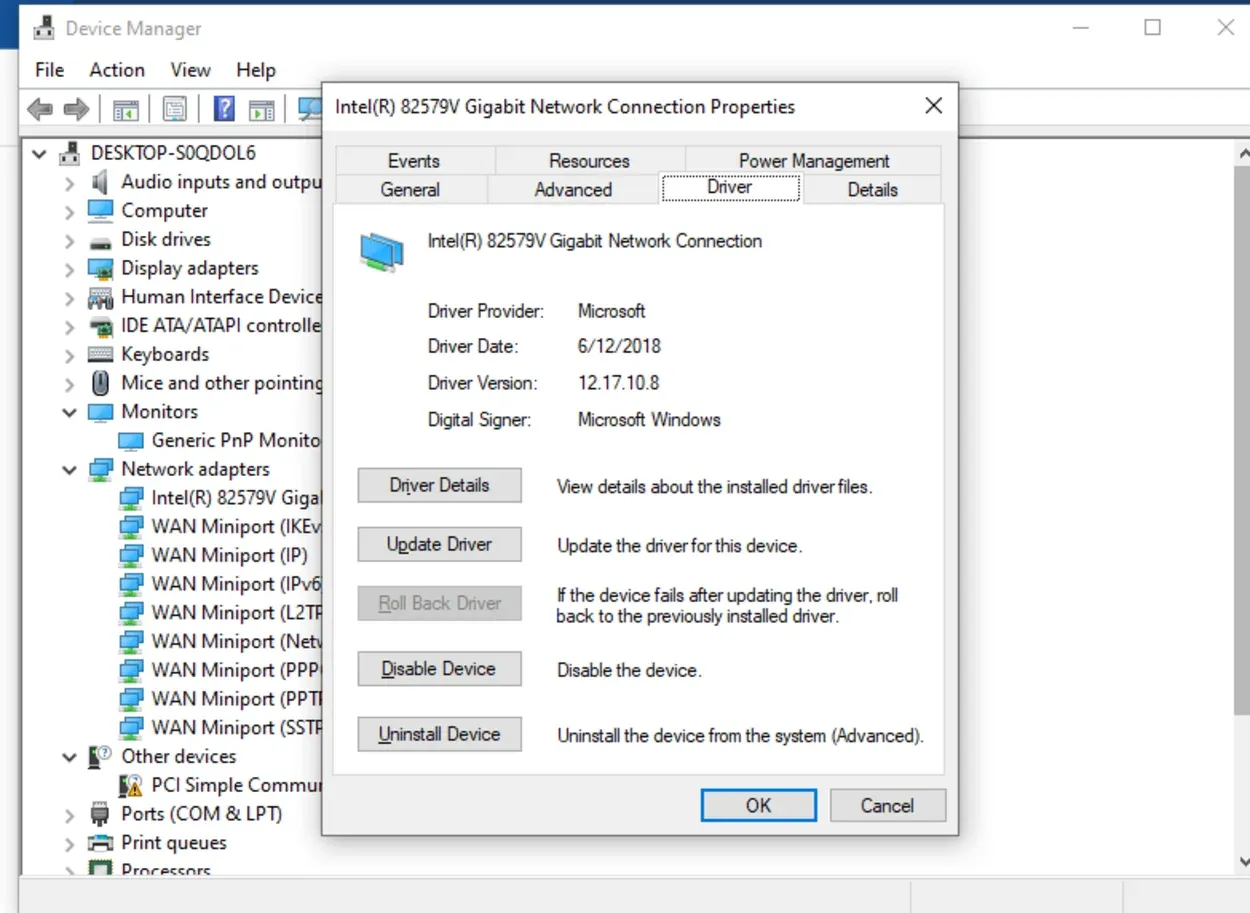
Update your Driver at the Device Manager
RJ-45 コネクタとして知られるコネクタを検査するだけで、何らかの引き裂きや伸張によって損傷したワイヤーを物理的に検査することができます。
どれか1つでも破損していたり、適切でないようであれば、新しいケーブルを購入し、既存のケーブルを修理してください。
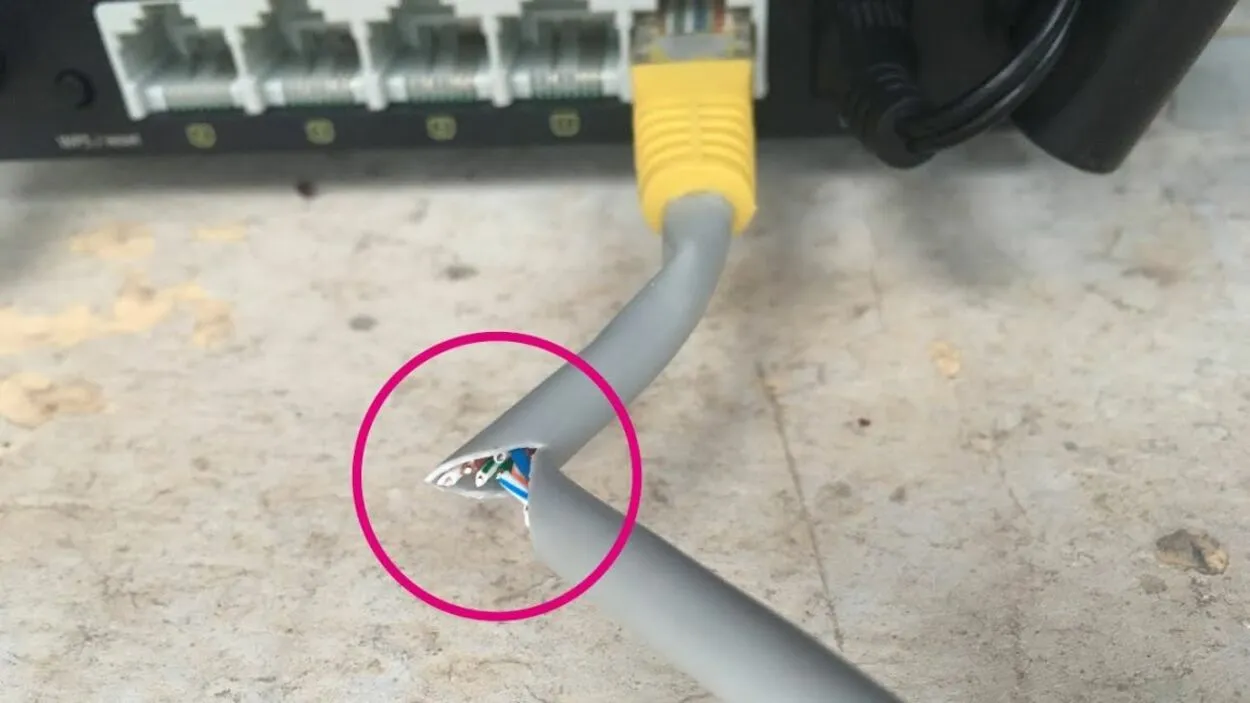
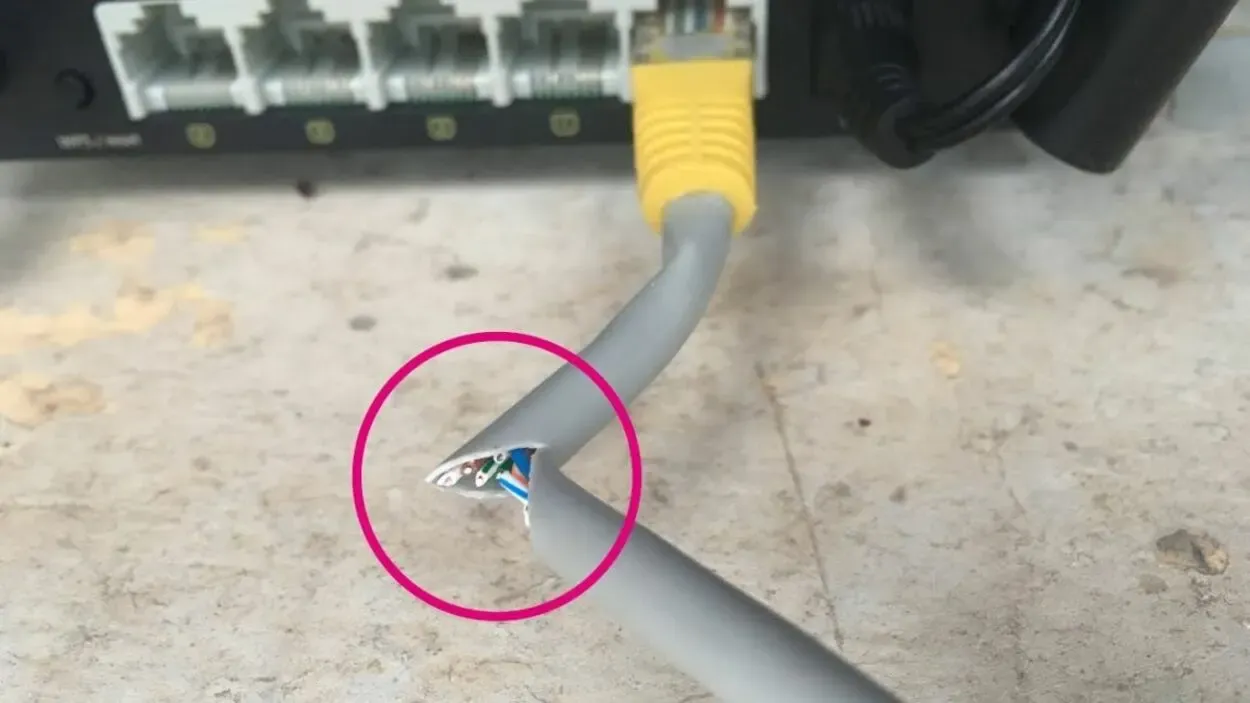
Damaged LAN cable.
ルーターのイーサネットポート
ルーターのイーサネットポートが故障している可能性があります。
一般的なルーターには、複数のデバイスが通信できるように複数のイーサネットポートがあり、イーサネットポートを切り替えるだけで簡単に修理できます。
ルーターの背面にある別のポートにワイヤーを接続してみてください。 詳しくは、このリンクのルーターの修理に関する他の記事をお読みください。


Multiple Ports
これで問題が解決しない場合は、ルーターのポートに異常がないことになりますので、このビデオで次のトラブルシューティングのステップに進んでください。
デバイスのイーサネットポート
お使いのデバイス(PC、スマートテレビなど)のイーサネットポートが故障している可能性もあります。 ポートを肉眼で確認することができます。
見た目が正常であれば、デバイスをインターネットに接続するさまざまな方法を試すことができます。
- すべてのスマートテレビはWiFiをサポートしています。
- PCがWi-Fiをサポートしていない場合は、WiFiアダプターを使ってみてください。 WiFiアダプターは比較的安価で、オンラインショップやコンピュータのハードウェアショップで購入できます。
- USB-イーサネットアダプターも市場に出回っていますが、性能は低く、ISP(インターネットサービスプロバイダ)が提供するスピードと一貫性が得られません。
- 比較的優れた速度と一貫性を提供する優れた品質のUSB-to-Ethernetアダプタもありますが、高価で手が出ません。


A closer look of a Faulty Ethernet Port.
その他のFAQ
なぜイーサネットが機能しなくなるのですか?
ローカルエリアネットワークは、LANワイヤーを介してコンピュータを接続します。 イーサネットが突然停止する場合、LANワイヤーまたはネットワークドライバーに問題がある可能性があります。 この問題を避けるために、ワイヤーとドライバーを監視してください。
イーサネットをリセットするには?
キーボードの左側にある「スタート」ボタンをクリックします。 その後、「設定」、「ネットワーク」、「インターネット」を探し、「詳細ネットワーク」ウィンドウにリダイレクトされます。 そこから、「ネットワークの残り」を選択し、「はい」をクリックして確認します。
Fire TV Cubeにイーサネットポートがあるか気になりますか? このリンクを参照してください。
USB-イーサネットアダプタの価格は?
品質の良いUSB-イーサネットアダプタの価格は約$15~$20です。 イーサネットアダプターよりも便利で比較的安価です。
この問題はISPに責任がありますか?
いいえ、ISPはハードウェアやソフトウェアの問題に責任を負いません。 ISPが責任を負うのは、安定したインターネット、低遅延、適切な速度など、ISPが提供するサービスだけです。
結論
インターネット接続は、コンピュータやスマートテレビのようなデバイスの基本的なものです。デバイスをインターネットに接続するには、有線接続と無線接続の2つの方法しかありません。
LANケーブルの断線や断裂は、時にトラブルの原因となります。 どれか1つでも破損していたり、適切でないようであれば、新しいケーブルを購入し、既存のケーブルを修理してください。
ルーターのイーサネットポートが故障している可能性もあります。 時々、イーサネットが動作していないのにWiFiが動作しているデバイスがあります。
イーサネットドライバが故障の原因になっていることもあります。 そしておそらく、ルーターとデバイスの間で何かが間違っているのでしょう。 LANワイヤー、ルーターのイーサネットポート、またはコンピューターが原因かもしれません。
その他の記事
Google Home Mini または Google Home を Google アカウントに再リンクする方法
サムスンTVのHDMIポートについて知っておくべきすべてのこと(完全ガイド)
LGのテレビが勝手にオフになるのはなぜですか? (簡単な対処法)
Airpodsが水に落ちてしまいました!
